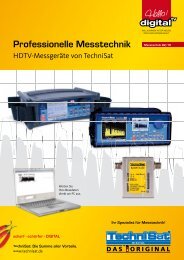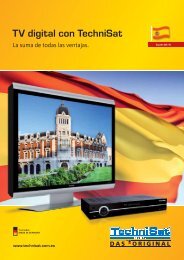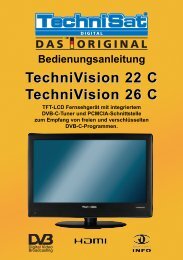13 Bediensprache (Menüsprache) - Parallels Plesk Control Panel ...
13 Bediensprache (Menüsprache) - Parallels Plesk Control Panel ...
13 Bediensprache (Menüsprache) - Parallels Plesk Control Panel ...
Sie wollen auch ein ePaper? Erhöhen Sie die Reichweite Ihrer Titel.
YUMPU macht aus Druck-PDFs automatisch weboptimierte ePaper, die Google liebt.
7.3.2.1 Kopieren<br />
Durch die Funktion Kopieren, wird eine Kopie der markierten Datei bzw. des markierten<br />
Ordners auf der Festplatte bzw. auf dem USB-Gerät erzeugt. Die Originaldatei bzw. der<br />
Originalordner bleibt erhalten.<br />
> Markieren Sie mit Hilfe der Pfeiltasten die Datei bzw. den Ordner, den Sie auf die<br />
Festplatte bzw. das USB-Gerät kopieren möchten.<br />
> Durch Drücken der blauen Funktionstaste Funktionen öffnet sich ein Fenster mit<br />
den zur Verfügung stehenden Funktionen.<br />
> Markieren Sie mit den Pfeiltasten auf/ab die Zeile Kopieren und bestätigen Sie<br />
mit OK.<br />
> Um die markierte Datei bzw. den Ordner zu kopieren, drücken Sie jetzt die gelbe<br />
Funktionstaste Kopieren.<br />
Die markierte Datei bzw. der Ordner wird nun kopiert.<br />
Blockweises Markieren<br />
Um mehrere Dateien gleichzeitig zu markieren gehen Sie wie folgt vor:<br />
> Durch Drücken der Taste OK gelangen Sie in den Auswahlmodus.<br />
Die markierte Datei wird farblich hinterlegt.<br />
> Mit Hilfe der Pfeiltasten können nun die folgenden bzw. vorhergehenden Dateien<br />
markiert werden.<br />
> Nachdem Sie auf diese Weise die gewünschten Dateien markiert haben, drücken Sie<br />
die gelbe Funktionstaste Kopieren, um diese Dateien zu kopieren.<br />
Bitte beachten Sie, dass das blockweise Markieren von Ordnern nicht möglich ist!<br />
7.3.2.2 Verschieben<br />
Durch die Funktion Verschieben wird die markierte Datei bzw. der markierte Ordner vom<br />
Quellmedium (z. B. USB-Gerät) auf das Zielmedium (z.B. die Festplatte) verschoben. Die<br />
verschobene Datei bzw. der verschobene Ordner befindet sich anschließend nur noch auf<br />
dem Zielmedium.<br />
> Markieren Sie mit Hilfe der Pfeiltasten die Datei, die Sie verschieben möchten, bzw.<br />
den Ordner, den Sie verschieben möchten.<br />
> Durch Drücken der blauen Funktionstaste Funktionen öffnet sich das<br />
Funktionsfenster.<br />
> Markieren Sie mit den Pfeiltasten auf/ab die Zeile Verschieben und bestätigen<br />
Sie mit OK.<br />
> Um die markierte Datei bzw. den markierten Ordner zu verschieben, drücken Sie jetzt<br />
die gelbe Funktionstaste Verschieben.<br />
> Um mehrere Dateien gleichzeitig zu verschieben, markieren Sie diese wie zuvor in<br />
Blockweises Markieren beschrieben.<br />
73<br />
MP3/Musik verwalten<br />
JPG/Fotos verwalten<br />
7





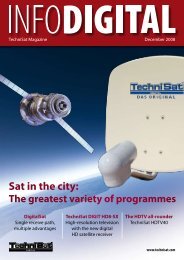
![[PDF] TV numérique avec TechniSat](https://img.yumpu.com/7390326/1/184x260/pdf-tv-numerique-avec-technisat.jpg?quality=85)